Cara Memperbaiki Kesalahan "Tautan yang Anda Ikuti Telah Kedaluwarsa" di WordPress
Diterbitkan: 2021-03-13Saat Anda mengelola sebuah situs, Anda akan menemukan berbagai masalah yang perlu Anda perbaiki. Salah satu yang paling umum adalah bahwa tautan yang Anda ikuti telah kedaluwarsa. Itu sebabnya dalam artikel ini, kami akan menunjukkan kepada Anda cara memperbaiki kesalahan "Tautan yang Anda ikuti telah kedaluwarsa" di WordPress .
Mengapa kesalahan "Tautan yang Anda ikuti telah kedaluwarsa" terjadi di WordPress?
Tautan yang Anda ikuti telah kedaluwarsa adalah kesalahan WordPress standar yang terjadi ketika:
- Mengunggah tema dan plugin khusus ke situs melalui panel admin
- Tema Anda tidak kompatibel dengan versi PHP
Ini biasanya terjadi ketika ukuran file maksimum atau memori maksimum di server Anda tidak dikonfigurasi dengan benar. Mari kita lihat lebih dekat.
Pembatasan Batas File
Sebagian besar perusahaan hosting WordPress membatasi batas PHP server untuk tujuan keamanan dan optimasi kinerja. Misalnya, jika hosting telah mengonfigurasi 10MB sebagai ukuran unggahan maksimum untuk server Anda, ketika Anda mencoba mengunggah tema, plugin, atau file yang lebih besar dari 1 MB, Anda akan mendapatkan kesalahan tautan kedaluwarsa.
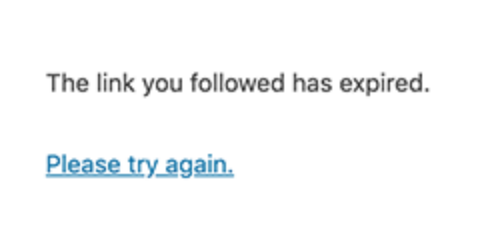
Selain itu, layanan hosting juga menentukan waktu tertentu untuk setiap eksekusi PHP. Jika proses unggah memakan waktu lebih lama dari yang telah mereka konfigurasikan, Anda akan melihat kesalahan "Tautan yang Anda ikuti telah kedaluwarsa" di bagian admin.
PHP tidak kompatibel
Jika versi PHP situs WordPress Anda tidak kompatibel dengan tema Anda, Anda akan mendapatkan kesalahan ini. Ini tidak sering terjadi karena pengembang tema dan plugin biasanya memastikan bahwa produk mereka kompatibel dengan versi PHP paling populer. Namun, jika Anda mencoba mengunggah tema atau plugin yang kedaluwarsa, Anda mungkin mengalami masalah ketidakcocokan PHP.
Untuk memperbaiki masalah ini, cukup naikkan batas PHP yang dikonfigurasi oleh perusahaan hosting web Anda atau perbarui versi PHP.
Cara Memperbaiki "Link yang Anda Ikuti Telah Kedaluwarsa" di WordPress
Kabar baiknya adalah ada beberapa cara untuk mengatasi masalah ini. Di bagian ini, kami akan menunjukkan kepada Anda berbagai cara untuk memperbaiki kesalahan "Tautan yang Anda ikuti telah kedaluwarsa" di WordPress:
- Mengedit file functions.php tema
- Melalui file .htaccess
- Mengedit file php.ini
- versi PHP
- Perusahaan hosting
Mari kita lihat setiap metode sehingga Anda dapat memilih yang terbaik untuk Anda.
CATATAN : Sebelum memulai, kami sarankan Anda membuat cadangan lengkap situs Anda dan menggunakan tema anak. Anda dapat membuatnya atau menggunakan plugin tema anak.
1) Mengedit file functions.PHP
Dengan menambahkan beberapa kode tambahan ke file functions.php tema Anda, Anda akan dapat meningkatkan batas eksekusi dan menghindari kesalahan ini. Mari kita lihat bagaimana Anda dapat mengedit file functions.php Anda untuk meningkatkan upload_max_size, post_max_size , dan max_execution_time.
- upload_max_size : Ukuran file maksimum yang boleh Anda unggah
- post_max_size : Mendefinisikan ukuran maksimum untuk semua data yang berisi posting termasuk teks, gambar, dan sebagainya
- max_execution_time : Ini adalah waktu maksimum skrip diizinkan untuk dijalankan sebelum dibatalkan meskipun tidak selesai
Untuk melakukan ini, ada dua opsi:
- Melalui editor tema WordPress
- Menggunakan plugin
Mari kita lihat lebih dekat setiap metode.
1.1) Edit file functions.php melalui Editor Tema
Pertama, buka dasbor admin WordPress Anda dan buka Appearance > Theme Editor .
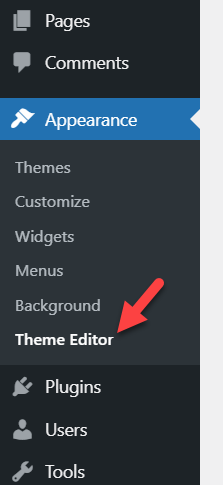
Di sisi kanan, Anda akan melihat nama tema dan file yang dapat Anda edit.
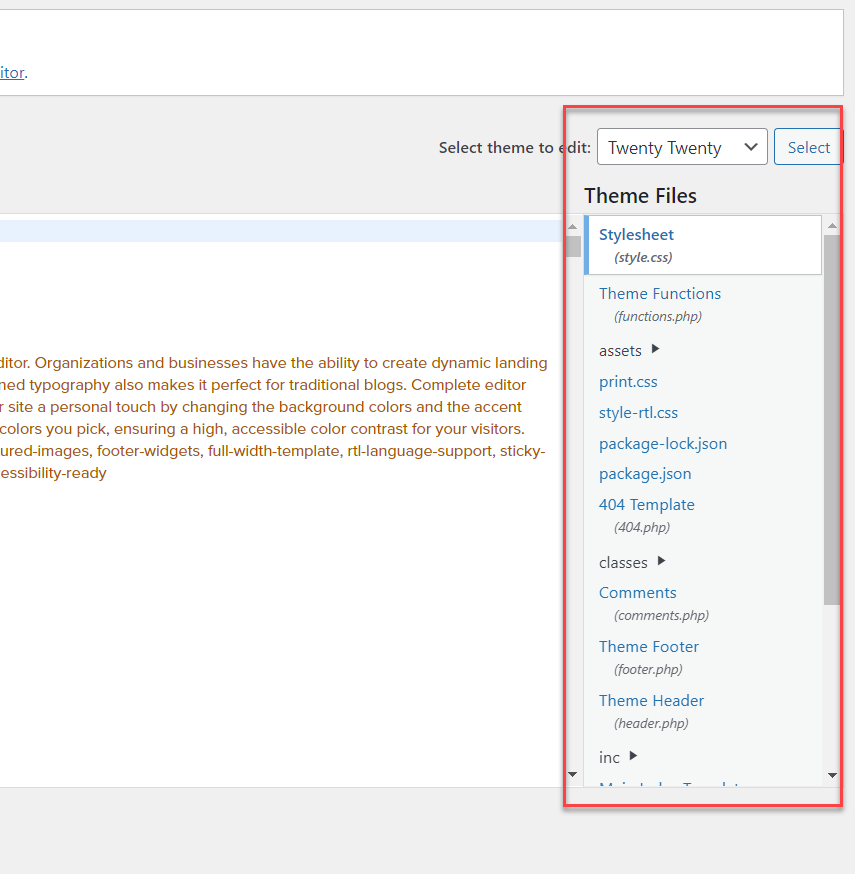
Secara default, WordPress akan memuat style.css . Cukup cari file functions.php dan pilih.
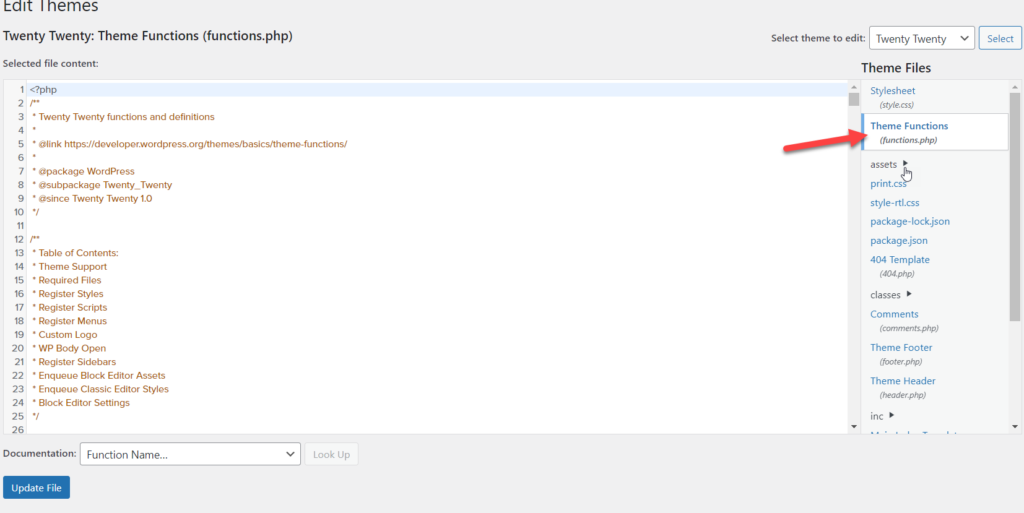
Setelah itu, salin kode di bawah ini untuk meningkatkan upload_max_size, post_max_size, dan max_execution_time .
@ini_set( 'upload_max_size' , '100M' );
@ini_set('post_max_size', '100M');
@ini_set( 'max_execution_time', '300' );
Kemudian, tempel di akhir file functions.php Anda dan perbarui.
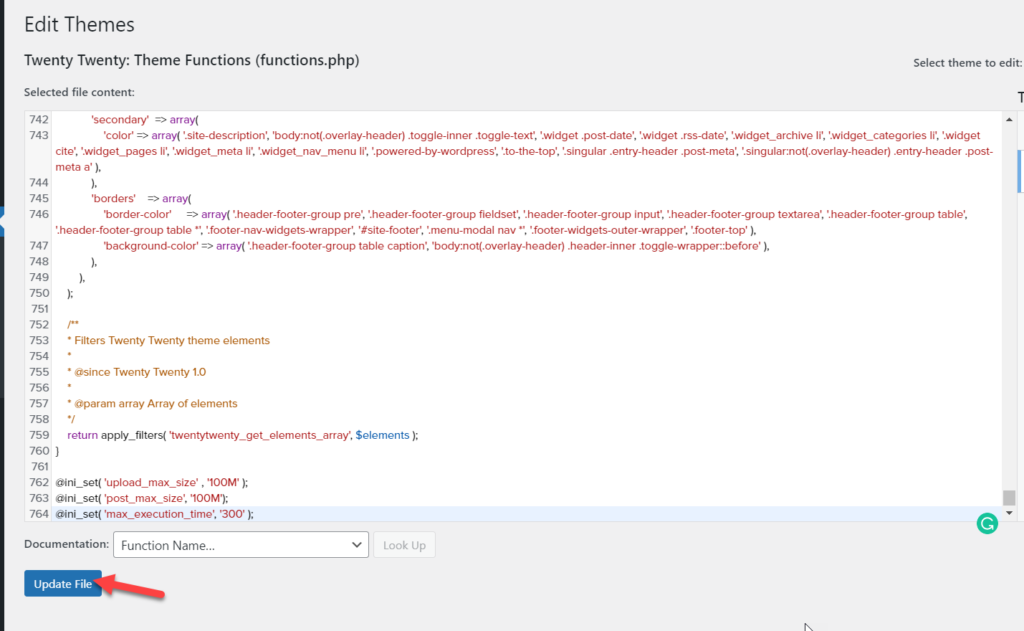
Itu dia! Dengan meningkatkan batas, Anda memperbaiki penyebab utama kesalahan "Tautan yang Anda ikuti telah kedaluwarsa" di WordPress.
1.2) Edit functions.php menggunakan plugin
Jika Anda tidak nyaman mengedit file inti secara langsung, Anda dapat menggunakan plugin. Menurut pengalaman kami, Cuplikan Kode adalah alat terbaik untuk menambahkan kode dan gratis.
Pertama, Anda perlu menginstal dan mengaktifkan plugin di situs Anda.
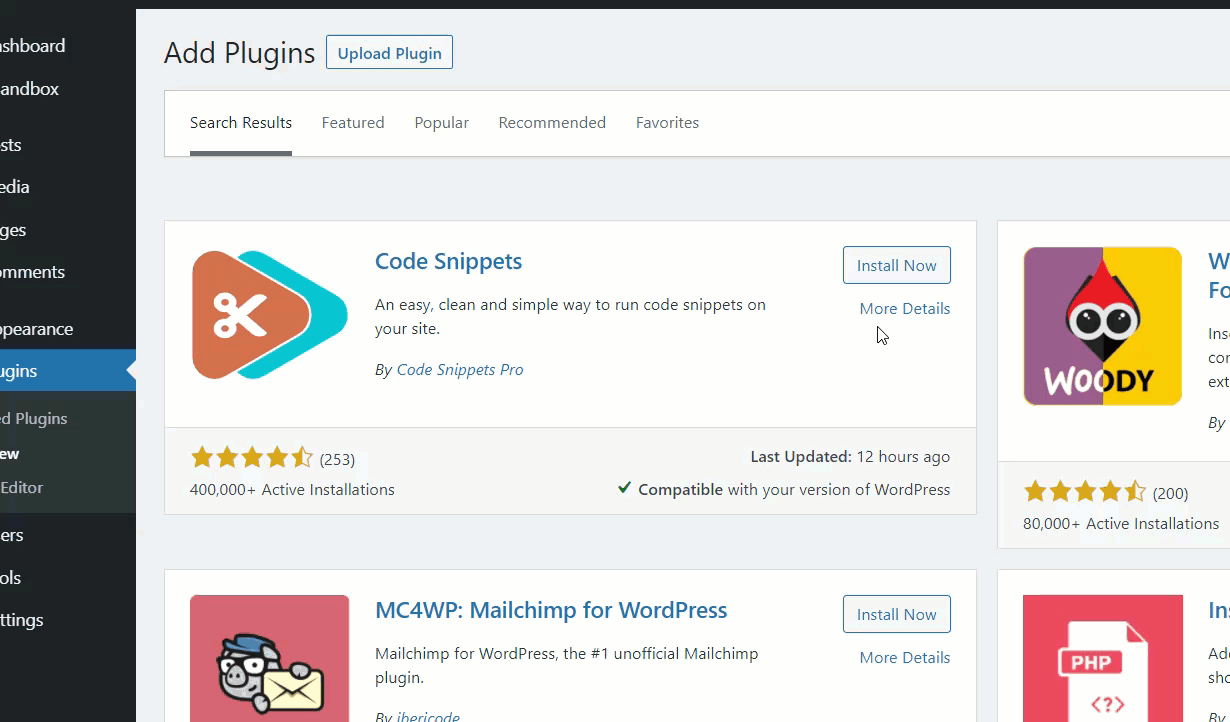
Setelah itu, Anda akan melihat pengaturan plugin di sisi kiri. Di bawah Cuplikan, klik Tambahkan Baru .
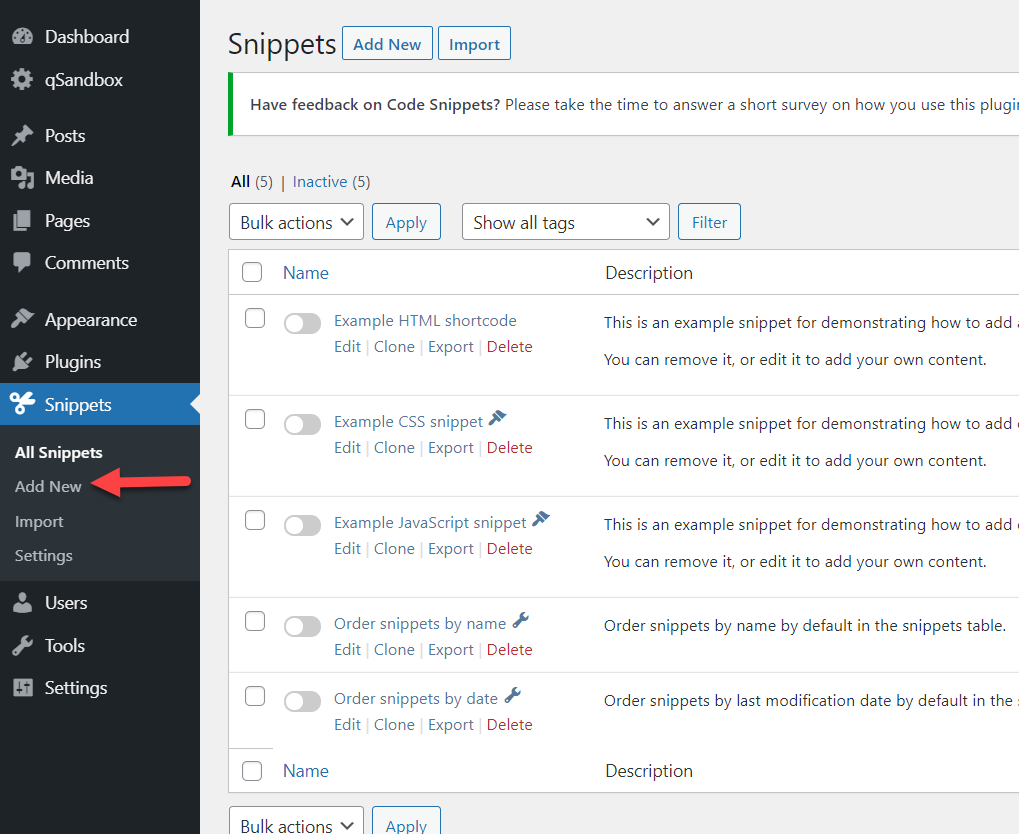
Beri nama cuplikan Anda dan rekatkan kode berikut:
@ini_set( 'upload_max_size' , '100M' );
@ini_set('post_max_size', '100M');
@ini_set( 'max_execution_time', '300' );
Harap perhatikan bahwa ini adalah nilai referensi, Anda mungkin perlu menyesuaikan untuk situs Anda.
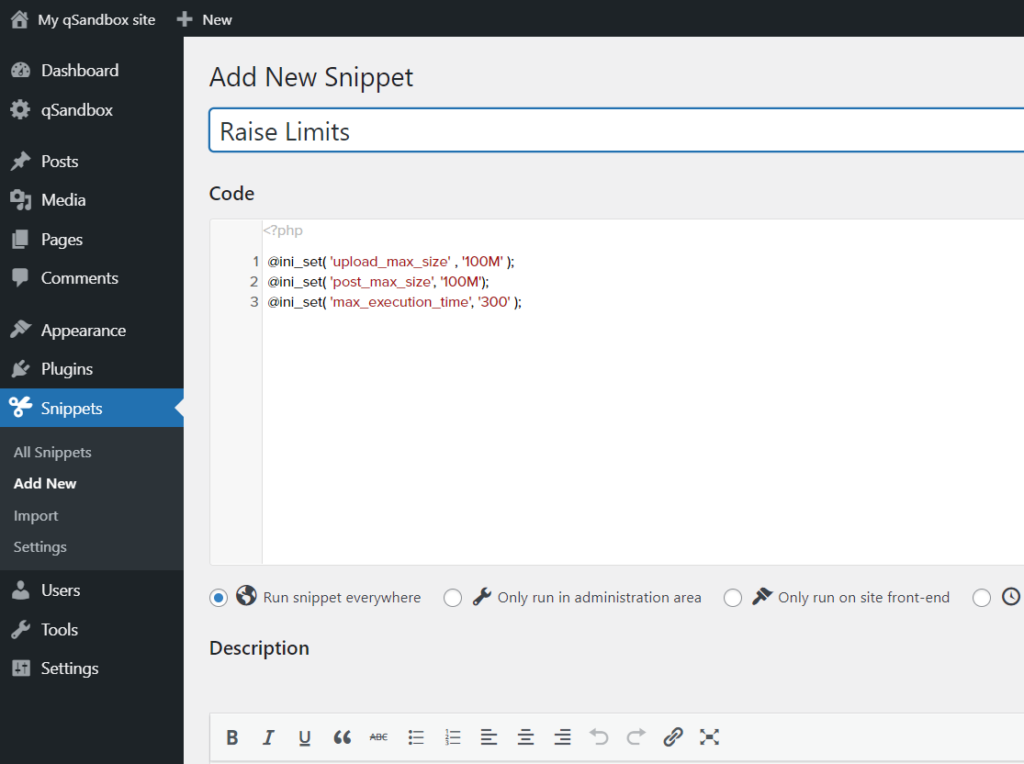
Terakhir, simpan agar kode berjalan di seluruh server.
Begitulah cara Anda dapat menjalankan cuplikan PHP khusus di situs WordPress Anda dan menghindari kesalahan "Tautan yang Anda ikuti telah kedaluwarsa".
2) Edit File .htaccess
Anda dapat mengedit file .htaccess dari Editor Tema, jadi Anda memerlukan klien FTP atau plugin pengelola file khusus. Untuk demonstrasi ini, kami akan menggunakan klien FTP.
Pertama, Anda perlu mencari file .htacess . Buka folder public_html dan Anda akan melihatnya di sana.
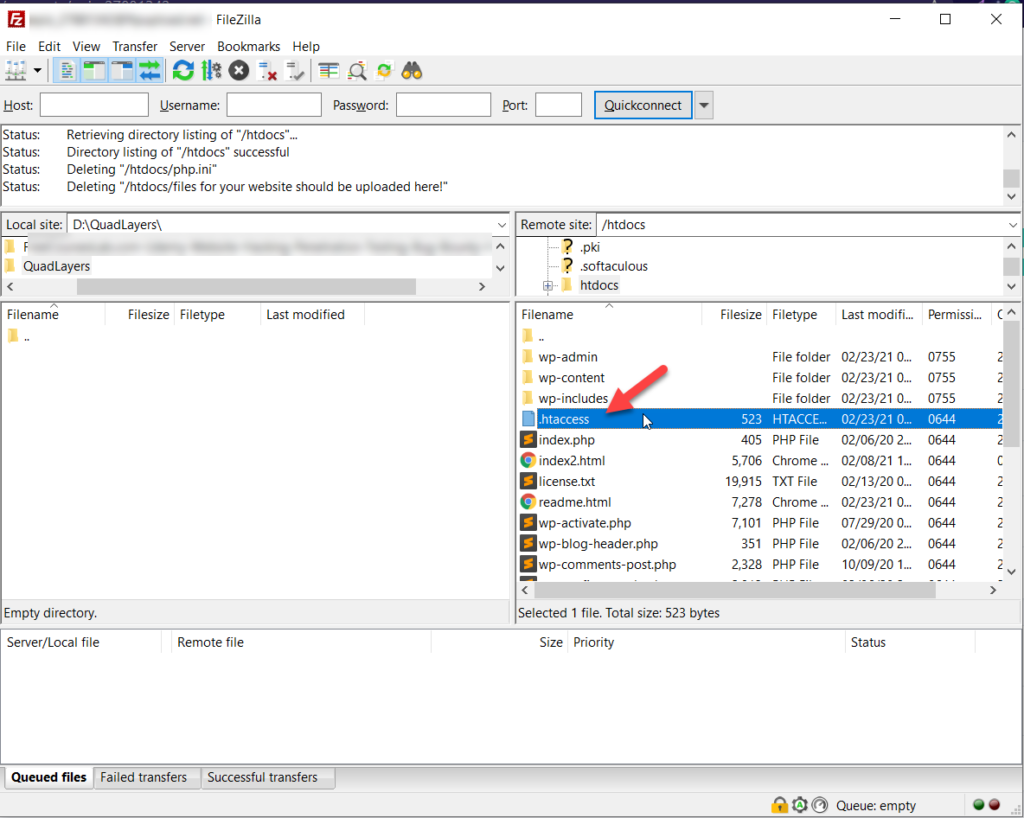
Sekarang saatnya memodifikasinya untuk memperbaiki “Link yang Anda ikuti telah kedaluwarsa” di situs WordPress Anda.
2.1) Tingkatkan Batas
Hal pertama yang perlu Anda lakukan adalah meningkatkan beberapa batasan PHP, jadi salin kode berikut:
php_value upload_max_filesize 100M
php_value post_max_size 100M
php_value max_execution_time 300
php_value max_input_time 300
Ingatlah bahwa Anda mungkin memerlukan nilai yang berbeda di situs Anda, jadi sesuaikan nilainya.
2.2) Edit File
Sekarang mari kita tempel nilai-nilai ini di file .htacces s. Untuk mengedit file, klik kanan padanya dan tekan View/Edit .
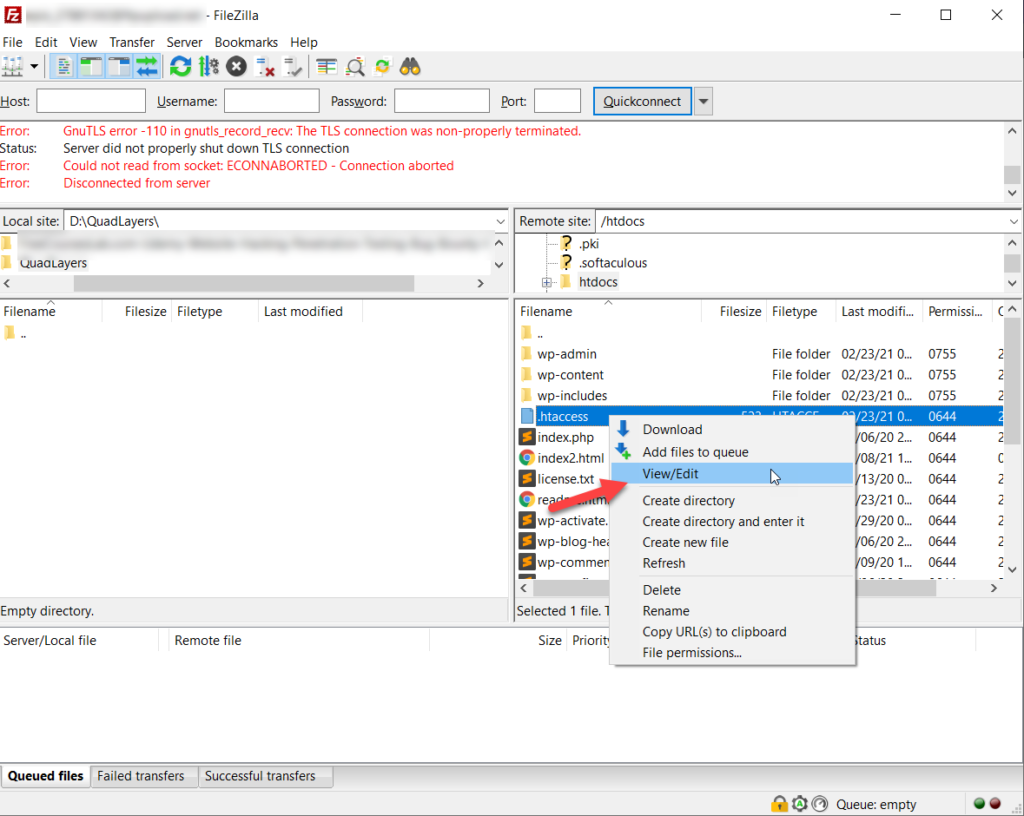
FileZilla akan membuka file pada editor teks yang telah Anda instal. Kemudian, tempel kode yang baru saja kita salin di footer dan simpan.

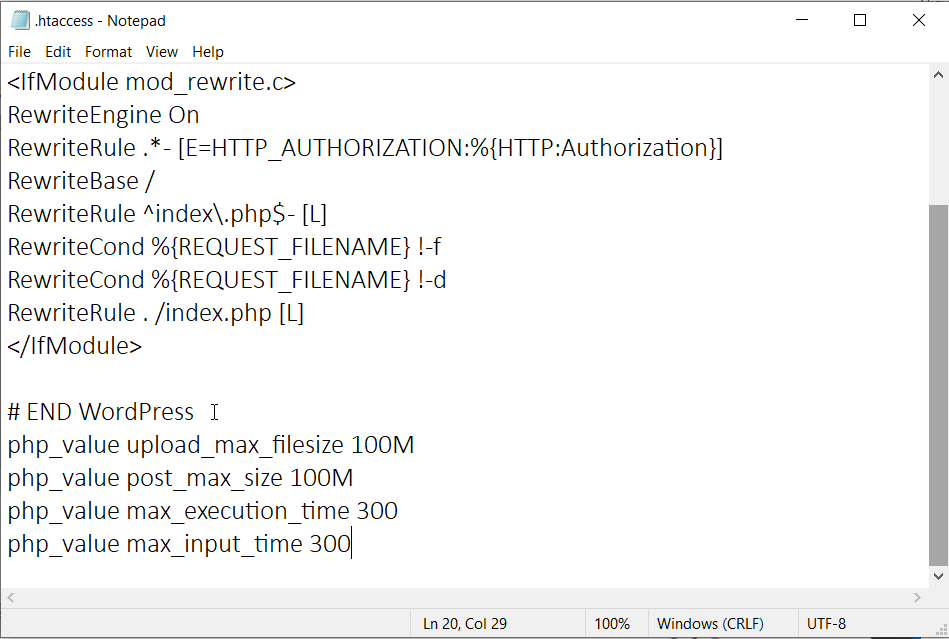
Setelah itu, unggah file kembali ke server dan tekan Yes di pop-up.
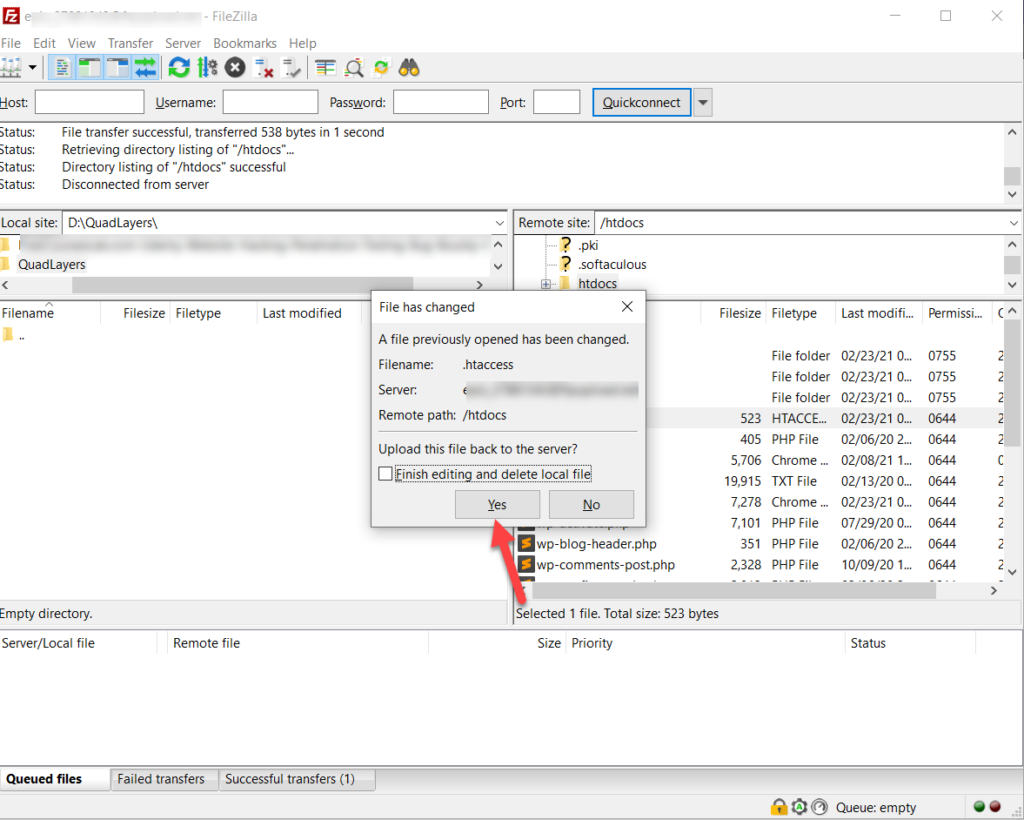
Itu dia! Dengan meningkatkan batas transfer data dan pengunggahan file, Anda telah memperbaiki masalah "Tautan yang Anda ikuti telah kedaluwarsa".
3) File PHP.Ini
Jika Anda tidak ingin mengedit file functions.php atau .htaccess, Anda dapat mengatasi kesalahan ini dengan meningkatkan batas melalui file php.ini. Anda dapat mengedit yang sudah ada atau membuat file php.ini baru.
Pertama, periksa folder root Anda untuk melihat apakah file php.ini ada. Jika Anda sudah memilikinya di server Anda, Anda dapat mengeditnya, jika tidak, buka editor teks apa pun dan rekatkan kode dari bawah.
upload_max_filesize = 100M
post_max_size = 100M
max_execution_time = 300
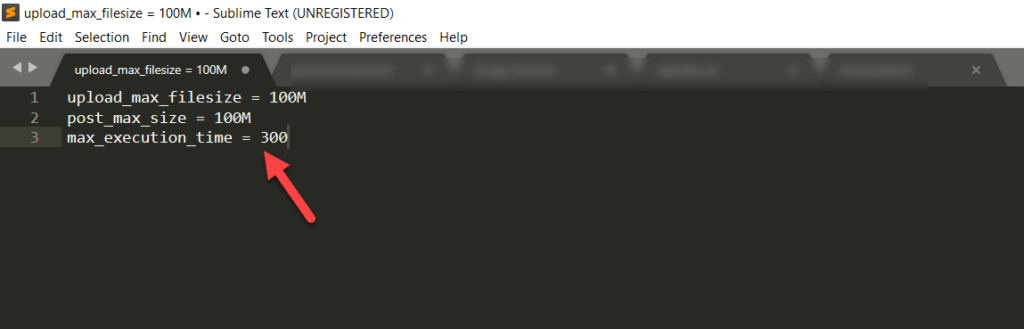
Setelah itu, simpan file tersebut dan beri nama php.ini .
Sekarang setelah Anda membuat file php.ini, Anda perlu mengunggahnya ke root situs web Anda. Untuk melakukan ini, Anda dapat menggunakan Klien FTP, melalui pengelola file cPanel, atau menggunakan plugin pengelola file khusus. Untuk demonstrasi ini, kami akan menggunakan Klien FTP.
Setelah Anda membuat koneksi antara server Anda dan klien FTP, buka folder public_html dan unggah file php.ini yang baru saja Anda buat.
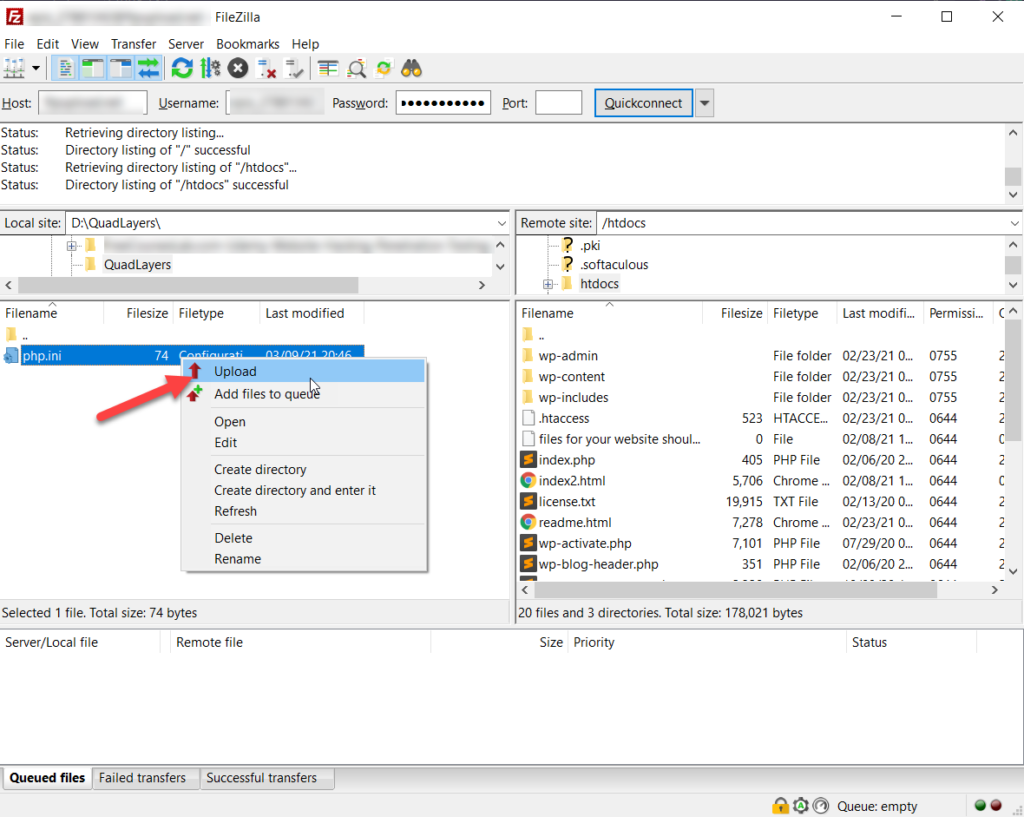
Itu dia! Anda telah berhasil mengubah upload_max_size , post_max_size , dan max_execution_time default server Anda.
Harap pastikan bahwa nama file benar dan Anda mengunggahnya ke tujuan yang benar, jika tidak, itu tidak akan berfungsi.
4) Perbarui Versi PHP
Saat Anda menggunakan versi PHP yang kedaluwarsa, Anda dapat mengharapkan kesalahan "Tautan yang Anda ikuti kedaluwarsa" di situs Anda. Jika WordPress tidak kompatibel dengan versi PHP Anda, Anda akan kesulitan menjalankan situs web Anda dengan lancar. WordPress merekomendasikan menggunakan PHP 7.4 atau lebih tinggi serta MySQL 5.6 atau MariaDB 10.1 untuk kinerja yang baik.
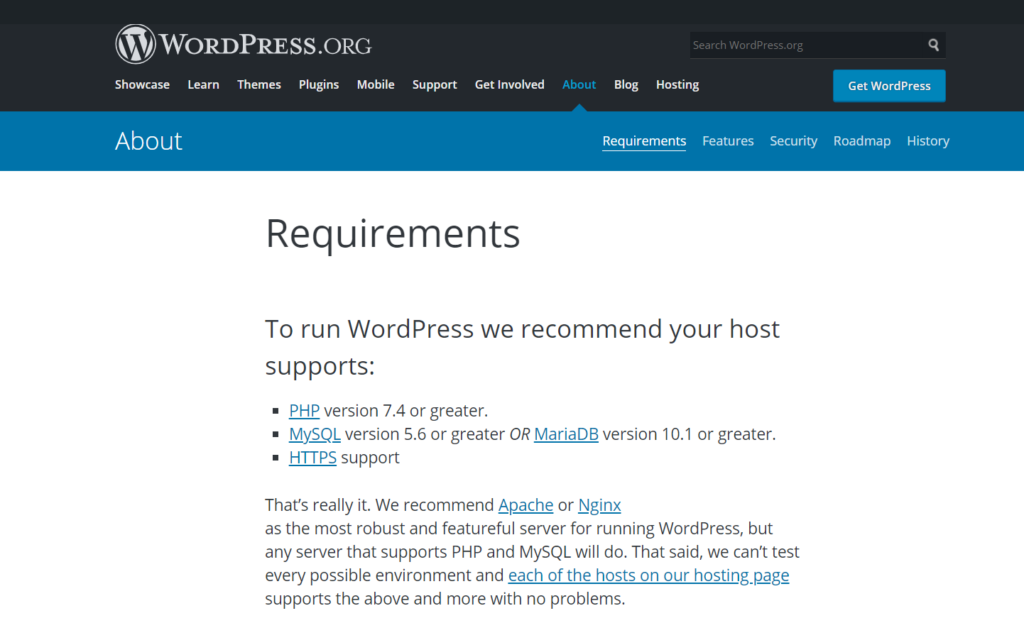
Jika Anda menjalankan versi PHP yang lebih lama, Anda harus mempertimbangkan untuk memperbaruinya. Berita baiknya adalah sebagian besar penyedia hosting cPanel dan penyedia hosting WordPress terkelola menyertakan fitur ini. Jadi untuk memperbarui versi PHP Anda, masuk ke panel kontrol Anda dan klik Konfigurasi PHP di bawah Perangkat Lunak .
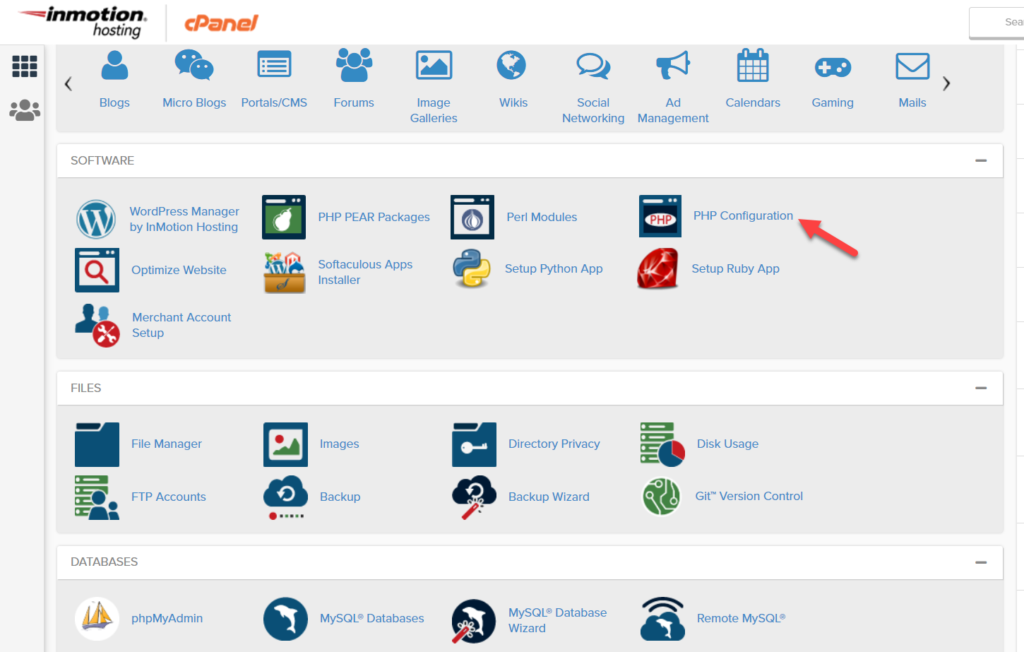
Di sana Anda akan melihat versi yang sedang Anda gunakan dan Anda cukup memilih versi PHP yang Anda inginkan dari dropdown. Kemudian, tekan Perbarui untuk menerapkannya di seluruh server.
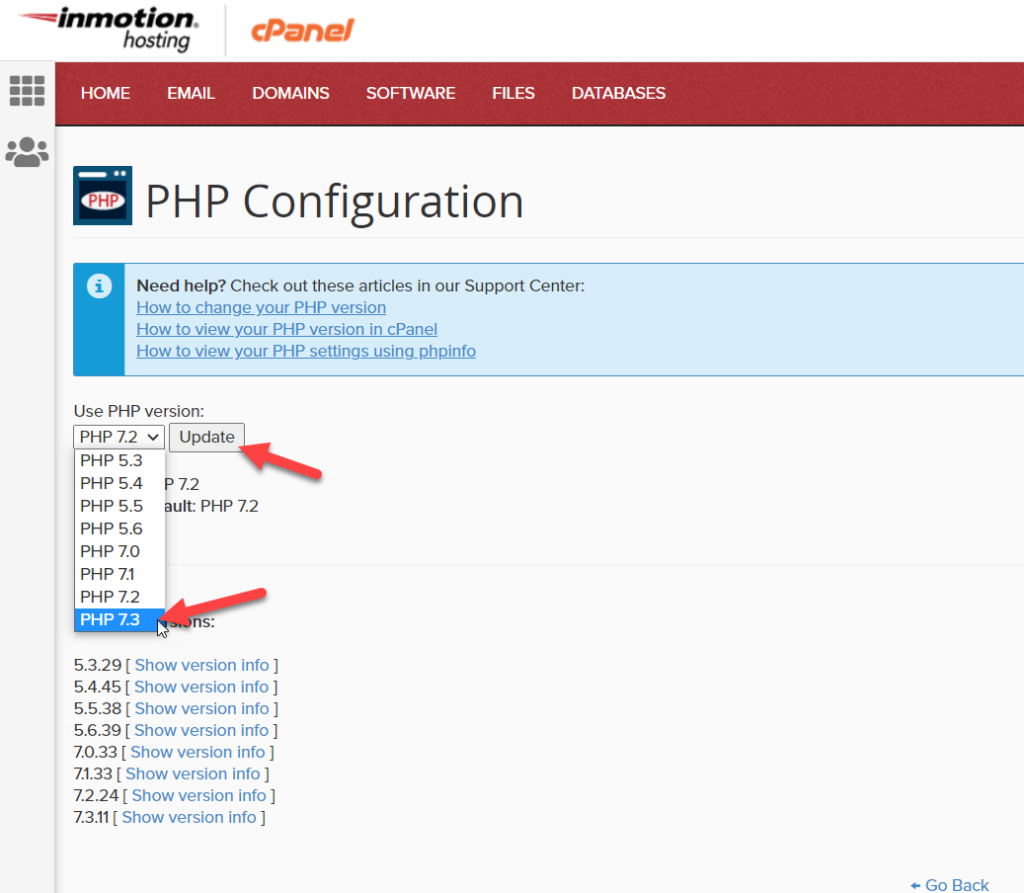
Dalam beberapa detik, server Anda akan berjalan pada versi PHP yang dipilih.
Seperti yang Anda lihat, mengubah versi PHP sangatlah mudah, tetapi jika Anda memerlukan bantuan, Anda selalu dapat menghubungi spesialis dukungan hosting Anda.
Beberapa perusahaan hosting seperti Kinsta dan WP Engine menyertakan fitur ini di dasbor akun mereka, sehingga Anda dapat mengubah versi PHP Anda langsung dari sana.
CATATAN: Ingatlah bahwa beberapa tema/plugin yang Anda instal mungkin tidak kompatibel dengan versi PHP yang Anda rencanakan untuk digunakan, jadi sebelum memperbarui versi PHP, jalankan beberapa tes kompatibilitas menggunakan Pemeriksa Kompatibilitas PHP untuk menghindari masalah lain.
5) Hubungi Perusahaan Hosting Anda
Jika tidak ada solusi di atas yang membantu Anda memperbaiki kesalahan "Tautan yang Anda ikuti telah kedaluwarsa" di situs WordPress Anda, Anda harus menghubungi penyedia hosting web Anda. Tim dukungan mereka akan membantu Anda memecahkan masalah dan menyesuaikan batasan server.
Rekomendasi Akhir
Pertahankan Nilai Serendah Mungkin
Ubah nilainya hanya jika perlu. Misalnya, jika Anda harus mengunggah file yang lebih besar dari batas, Anda harus meningkatkannya. Namun, Anda mungkin ingin mengubahnya kembali ke level sebelumnya setelah itu.
WordPress adalah CMS paling populer dan lebih dari 30.000 situs diretas setiap hari. Menjaga nilai-nilai ini tetap tinggi berisiko karena peretas dapat dengan mudah mengunggah file dengan ukuran berapa pun, menjalankannya, dan mengendalikan situs web Anda. Selain itu, waktu eksekusi yang lama dapat memengaruhi kinerja dan penggunaan bandwidth situs Anda. Jadi untuk melindungi situs web Anda dari peretas dan menjaganya agar kinerjanya tetap optimal, Anda harus menjaga waktu eksekusi PHP yang rendah.
Ubah Tema Anak, Bukan Orang Tua
Seperti disebutkan di atas, kami tidak menyarankan untuk mengubah tema induk Anda. Sebagai gantinya, Anda harus menyesuaikan tema anak. Ini karena jika Anda mengedit tema induk, setiap kali Anda memperbaruinya, file Anda yang ada akan ditimpa sehingga Anda akan kehilangan semua penyesuaian. Namun, saat Anda menggunakan tema anak, pembaruan pada tema induk tidak memengaruhi modifikasi Anda.
Jika Anda tidak tahu cara membuat tema anak, lihat panduan langkah demi langkah ini.
Pastikan Anda Memiliki Cadangan
Memperbaiki kesalahan "Tautan yang Anda ikuti telah kedaluwarsa" melibatkan pengeditan file tema Anda, file inti WordPress, atau membuat perubahan pada versi PHP Anda. Untuk menjaga keamanan data Anda, Anda harus membuat cadangan lengkap situs Anda dan menyimpannya di lokasi yang lebih aman (bukan di server Anda), jadi jika terjadi kesalahan, Anda dapat memulihkan situs Anda.
Kesimpulan
Secara keseluruhan, jika Anda mengunggah file besar melalui panel admin dan tema Anda tidak kompatibel dengan versi PHP, Anda mungkin mengalami masalah.
Dalam panduan ini, kami telah menunjukkan beberapa cara untuk memperbaiki kesalahan "Tautan yang Anda ikuti telah kedaluwarsa" di WordPress:
- Melalui file functions.php
- Melalui file .htaccess
- Mengedit file PHP.ini
- Memperbarui versi PHP
- Menghubungi perusahaan hosting Anda
Semua metode ini sederhana dan mudah diikuti bahkan jika Anda seorang pemula. Jika Anda tidak ingin menggunakan alat pihak ketiga, Anda dapat mengedit file functions.php baik dari Editor Tema atau dengan Cuplikan Kode. Atau, jika Anda tidak ingin menambahkan kode tambahan ke situs Anda, ikuti metode .htaccess.
Atau, metode php.ini juga mudah digunakan dan cepat, sedangkan jika Anda mengalami masalah kompatibilitas dengan PHP, Anda harus memperbarui ke versi PHP terbaru untuk kinerja terbaik.
Terakhir, jika Anda merasa tidak nyaman dengan salah satu metode tersebut, hubungi perusahaan hosting Anda dan minta mereka untuk memperbaikinya untuk Anda.
Jika Anda menyukai posting ini, Anda mungkin tertarik dengan panduan berikut:
- Cara Memperbaiki Kesalahan Waktu Eksekusi Maksimum Melebihi di WordPress
- Kesalahan Pembaruan WordPress Gagal: Cara Memperbaikinya
Metode mana yang Anda gunakan untuk memperbaiki masalah tautan kedaluwarsa? Apakah Anda tahu cara lain? Beri tahu kami di bagian komentar di bawah.
